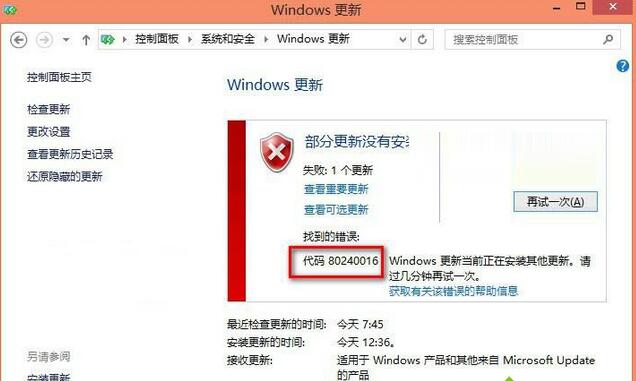win7系统访问不了ftp的七种解决方法
ftp文件传输协议用于Internet上的控制文件的双向传输,它也是一个应用程序。FTP对于那些在做网站和建设网站的用户来说是必不可少的,如果遇到win7系统ftp访问不了的问题怎么办呢?导致ftp访问不了的原因有很多,所以下面教程内容和大家分享win7系统ftp访问不了的七种解决方法。
方法如下:
方法一、如果浏览器是ie8以前的版本,可以直接通过学校网站打开ftp。如何知道浏览器的版本呢,点击“帮助”菜单中的“关于internet explorer”即可知道,其实不需要知道浏览器版本,只要在浏览器中能打开ftp,就一定是ie8之前的版本,你也就无需往下看了。
方法二、如果浏览器是ie 8,那么通过浏览器访问网站ftp的链接是打不开ftp的,要这样做:点击ftp链接之后会出现“该页无法显示”,这时点击“页面”菜单,在下拉菜单中点击“在windows资源管理器中打开”。
方法三、如果浏览器是ie9,那么在浏览器中也是打不开ftp的,要这样做:按alt + f调出菜单,点击“查看”,在下拉菜单中点击“在windows资源管理器中打开”即可。
其实每次都这样做会很累,还可以这样做。
方法四、只要成功访问过一次ftp,那么在“网上邻居”中就有这个ftp的快捷方式,复制这个快捷方式到桌面上来,以后要访问ftp的时候,只需双击这个快捷方式图标即可。
方法五、
1、自已创建一个访问ftp的快捷方式,在桌面空白处右键单击,在弹出菜单中点“新建”-“快捷方式”,在对话框的位置栏输入:
explorer.exe ftp://teacher:teacher@172.16.16.119;
2、然后点击“下一步”,在快捷方式的名称中输入你喜欢的名称(随便什么都可以,只要你喜欢)如“ftp”,然后点击“完成”即可。
注意:如果在对话框中输入ftp://teacher:teacher@172.16.16.119,那么这个快捷方式是打不开ftp的。
方法六、打开我的电脑,在地址栏里输入ftp://172.16.16.119,然后在弹出的对话框中把用户名和密码都输入teacher,或者直接在地址栏中输入ftp://teacher:teacher@172.16.16.119即可。
方法七、用ftp客户端软件,如cutftp,自已上网搜索去下一个来安装,把服务器地址设为172.16.16.119,把用户名和密码都设为“teacher”即可使用。
以上教程和大家分享win7系统ftp访问不了的七种解决方法,设置之后,ftp就可以正常访问了,有需要的不妨参考解决。
相关文章
- win7蓝牙驱动怎么安装到电脑?
- win7电脑中提示msvcr71.dll丢失的解决方法
- win7最小纯净版iso下载700_win7最小版本镜像文件免激活下载
- 真正的俄罗斯大神版win7 俄罗斯大神win7精简版下载
- win7kb2670838安装失败的三种解决方法
- win7骨头精简版64位iso800m下载
- win7还能用吗?win7还能不能用详细介绍
- win7谷歌浏览器字体模糊发虚不清晰怎么办?
- win7笔记本电脑蓝牙怎么连接蓝牙耳机?
- 怎么解决win7流氓软件删除又自动恢复的问题?
- win7系统升级后无法启动怎么办?
- win7开机提示group policy client服务未能登录怎么办?
- win7打印机共享错误0x000003e3错误怎么设置?
- win7系统按键win没反应怎么办?win7 win键没反应的解决方法
- win7安装不了itunes怎么办?win7安装不了itunes的解决办法
- win7免费版_正版win7系统下载_win7永久激活版64位镜像免费下载
相关推荐
-
Win7纯净版系统镜像64位 V2023

Win7纯净版系统镜像64位 V2023是一款非常不错的电脑操作系统,确保大部分程序正常运行前提下,进行设置和功能删减和调整,关闭无用服务,系统运行更加顺畅,响应速度快速,安装一步到位,不需要复杂的操作,不出一会,就安装完毕。
-
Win7 64位系统(带USB3.0驱动) V2023

Win7 64位系统(带USB3.0驱动) V2023是小编为大家准备的最新的win7操作系统,这款系统有着最新的USB3.0驱动,去除了不必要组件、服务、启动项等内容,加快操作速度,纯净流畅,经过严格装机测试,适合各种机型。
-
老机专用 Win7 32位 低配精简版 V2023

老机专用 Win7 32位 低配精简版 V2023是专为老旧机型用户准备的win7操作系统,这款系统功能强大,能够提供一个非常经典的界面让用户使用,能够在运行的时候有着更加稳定的速度,方便大家能够更加轻松的操作,用起来很稳定。
-
it天空win7纯净版64位万能装机版 V2023

it天空win7纯净版64位万能装机版为了满足计算机的硬件要求,预先安装必要的驱动器,可以保证电源畅通。系统安装完成后,对台式机和硬盘中的多余垃圾进行智能判断和清理,确保系统的清洁。并且自带了拥有更多有趣的功能,方便用户多种情况使用。
-
最小的64位win7系统

最小的64位win7系统是非常好用的一款操作系统,提供了一个占存很小的系统,能够让用户们不同担心内存被占据,可以尽情的使用和操作这个系统,为用户们大大简化了一些功能,变得更好用。
-
Win7 Lite版64位239M旗舰纯版

Win7 Lite版64位239M旗舰纯版是一款非常精简纯净的电脑操作系统,系统中只做了适当的精简和优化等,让你使用更加安全,更加方便,提供多种快捷的装机方式,随时随时可以免费在线安装!